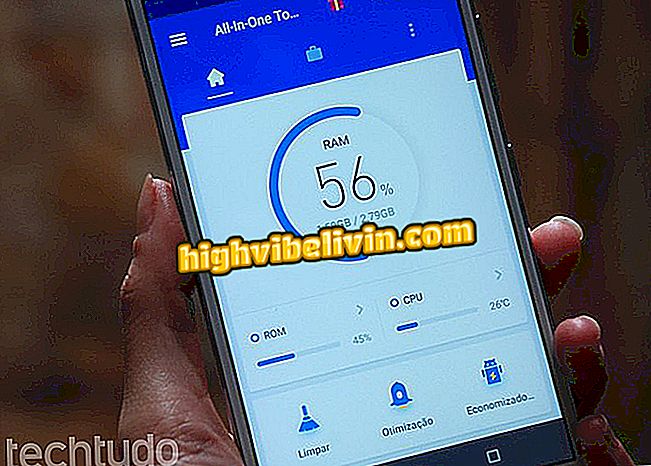Sülearvuti ei käivitu? Vaadake võimalikke põhjusi ja probleemi lahendamist
Sülearvuti lülitub sisse, kuid ei käivita operatsioonisüsteemi - see viga on tavaline erinevate tootemarkide kasutajatele ja sellel võib olla mitu allikat. Põhjusteks võivad olla näiteks failisüsteemi tõrked, rikutud kõvaketta alad ja konfiguratsioonimuutused. Probleemi juure kindlakstegemiseks on vaja analüüsida arvuti esitatud sümptomeid.
Mõeldes sellele on TechTudo kokku võtnud kõige tavalisemad vead, mis põhjustavad sülearvuti käivitamist. Siin on mõned nõuanded, kuidas lahendada igaüks neist. Protseduurid on Windowsi jaoks spetsiifilised, kuid võivad töötada teiste süsteemidega.
Seitse nõuandeid, mis vabastavad ruumi teie Windows PC-s

Vaadake nõuandeid, kuidas muuta arvuti kiiremaks ilma midagi installimata
Käivituse parandamine
Süsteemifailide puudumine või ebaõnnestumine võib põhjustada Windowsi käivitamist. Probleemi täpset päritolu on raske tuvastada, kuna see võib tekkida mitmesuguste põhjuste, näiteks valguse langemise või seadistuste vale muutmise tõttu.
Sellega tutvumiseks on Microsoft kasutusele võtnud käivitusremondi tööriista (või käivitusploki), mis on saadaval Windows 7, 8 ja 8.1 ning Windows 10-s. Kui see ei tööta, peate looma Microsoft Media Creation Tooliga süsteemi remondiketta.
Kui teil pole plaati valmis, saate selle luua teisest arvutist. Pärast platvormi installimist ja käivitamist valige lihtsalt sülearvuti operatsioonisüsteem, millel on käivitusprobleemid, ning seda tüüpi andmekandja, millesse see salvestatakse, ja oodake, kuni allalaadimine lõpeb.

Windowsi remondiketas luuakse meedia loomise tööriistas
Sisestage CD või flash drive sülearvutisse, mis kuvab vea ja käivitab selle. Kui jõuad Windowsi installiaknasse, klõpsake „Paranda arvuti.“ Seejärel minge "Tõrkeotsing" ja valige "Advanced Options". Lõpuks klõpsake "Startup Repair" ja oodake, kuni protseduur lõpeb.

Käivituse parandamine Windowsi täiustatud suvandite ekraanil
Süsteemi taastamine
Kui sülearvuti ei käivitu ja ei paranda, on alternatiiviks süsteemi taastamine. Juurdepääs toimub ka alglaadimisketta kaudu. Sellisel juhul peaksite "Startup Repair" asemel sisestama "System Restore".
Kui see on tehtud, klõpsake Windowsi uuesti installimiseks "Taasta arvuti". Lahendus on aeganõudvam kui eelmine, kuid positiivne aspekt on see, et tööriist võimaldab arvutis salvestatud faile hoida. Seetõttu ei võrdu protseduur vormindamisega.

Süsteemitaaste taastab Windowsi, saades kasutajafaile kustutada või neid säilitada
Lihtsam alternatiiv on minna "Täpsemad suvandid" ja valida "Taasta süsteem". See viib Windowsi tagasi varasema punkti juurde, kus tal ei ole vigu. See meetod on kiirem, kuid sageli vähem tõhus, kui käivitusremont ei lahendanud probleemi.
Lähtesta BIOS
BIOS on programm, mis tuvastab riistvara ja teostab olulisi kontrolle, et teha arvuti tööks. Kui mõni teie informatsioon on rikutud, ei saa süsteem käivitada. Need tõrked on mitmesuguste lähtetekstidega, näiteks ühilduvus äsja paigaldatud komponentidega, voolukatkestused või konfiguratsiooni muutused.
Kõige praktilisem lahendus on taastada BIOSi tehase vaikesätted. Protseduur viiakse läbi süsteemi sees, mis on tavaliselt kättesaadav, vajutades käivitamise ajal klahvi F2. Väärib märkimist, et iga mark ja mudel võivad esitada erineva kiirklahvi. TechTudol on spetsiifilised õpetused, mis selgitavad, kuidas Dell, HP, Acer ja teised tootjad sülearvuti BIOSi lähtestada.

BIOSi tehase vaikeseadete taastamine Aceri sülearvutil
Kõvaketta viga
Mõnikord kuvab sülearvuti mustal ekraanil "DCHP või DCHP puhverserveri vastuvõetud" sõnumi käivitamisel. See näitab, et süsteem üritab võrgu kaudu käivitada, kuid ühtegi kaablit pole ühendatud. Üldiselt, pärast arvuti sulgemist ja mõne korra tagastamist, lõpeb süsteem käivitamisega, kuid mõne päeva pärast ilmub viga uuesti.
See juhtub tavaliselt tõsise kõvaketta rikke korral. Kuna süsteem ei saa esimeselt HD-lt käivitada, hüpata võrguvalikule, mis on üldiselt keelatud. Lahendus seisneb kettaseadme parandamises. Kui Windows käivitub, sisestage administraatorina käsuviip, tippige "chkdsk c: / r" (ilma jutumärkideta) ja vajutage Enter.
See kontrollketta valik tuvastab vigased sektorid ja püüab neid parandada. Tasub meeles pidada, et täht "C" tuleb asendada vastava kettaga.

Kõvaketta defektsete alade taastekäsu kontrollimine Disk-plaadiga
Riistvara viga
Kõik ülaltoodud probleemid ja lahendused hõlmavad tarkvara, kuid on võimalik, et tõrge pärineb mõnest riistvarast. Kui sülearvutil on ühildumatus või ebapiisav mälu, defekt CMOS akus või protsessoris ja selline viga, tuleb osa välja vahetada.
Lahendamiseks peate arvuti avama. Toiming ei ole lihtne: teatud ahelate puudutamine võib neid põletada ja olukorda veelgi süvendada. Seega, kui sul ei ole hooldusdomeeni ja teie arvuti ei käivitu pärast ülaltoodud nõuandeid, soovitame sülearvuti viia spetsialistile.

Sülearvuti riistvara vead võivad selle käivitamata jätta
Mis on arvuti parim operatsioonisüsteem? Kommentaar foorumi kohta